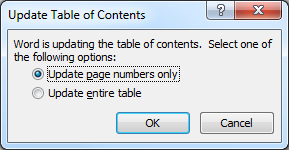Sidnummer och innehållsförteckning (Office 2007/2010)
Klicka här för att gå till denna sidans Office 2003 -version!
I de flesta ordbehandlingsprogram kan man automatiskt infoga olika delar så som sidnumrering och innehållsförteckning. På den här sidan berättar vi om hur man använder dessa funktioner. Anvisningarna är gjorda för Word 2007 och nyare versioner, men funktionerna fungerar med samma princip även i andra ordbehandlingsprogram.
Sidnumrering
Nästan alla ordbehandlingsprogram kan automatiskt numrera sidorna i ett dokument. Skriv alltså inte sidnummer för hand!
Infoga sidnummer
Man kan infoga sidnummer i ett dokument genom att öppna fliken Insert (Infoga) och sedan Page Number (Sidnummer) i gruppen Header and Footer (Sidhuvud/sidfot). Programmet visar då urvalsfönstret nedan där man kan välja sidnumrets position på sidan (sidans övre eller nedre kant, marginalen, eller det ställe där muspekaren finns vid tillfället). För muspekaren till önskad position och välj den modell du vill ha ur de färdiga alternativen som öppnas i en meny.
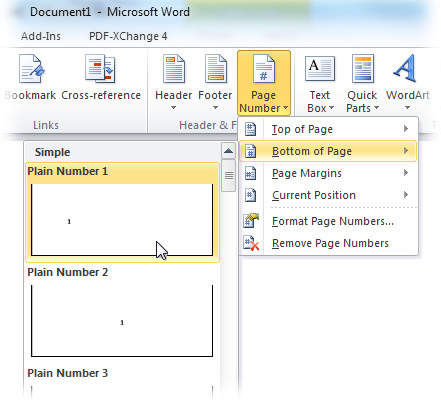
Om du inte vill ha sidnummer på förstasidan ska du kryssa för Different First Page (Annorlunda första sida) på fliken Header and Footer Tools (Verktyg för sidhuvud och sidfot).
![]()
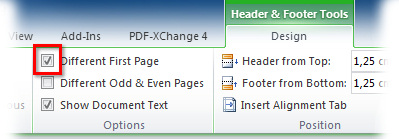
Avlägsna sidnummer
Dokumentets sidnummer finns i sidhuvudet eller sidfoten, beroende på var man har placerat dem. Gör så här om du vill avlägsna ett sidnummer som har infogats på ovannämnda:
- Gå till ifrågavarande sidhuvud eller sidfot. Sidnumret är placerat i en textram.
- Klicka på ramen.
- Radera den med Delete-tangenten.
Innehållsförteckning
Det är lätt att skapa en innehållsförteckning om man har formaterat alla rubrikerna i dokumentet med formatmallar (Heading 1, Heading 2 o.s.v.). När man vill skapa en innehållsförteckning kan programmet hämta alla rubriker som formaterats enligt mallen och lägga upp en innehållsförteckning av dem. Rubrikerna läggs in i innehållsförteckningen enligt sidnummer.
Ordbehandlingsprogrammen innehåller färdiga formateringar för innehållsförteckning. Man kan också ändra på utseendet på en innehållsförteckning genom att redigera formatmallen för den. Mallarna för innehållsförteckningar heter vanligen TOC1-TOC9: namnet kommer från orden Table of Contents och numret hänvisar till rubriknivån.
Om du ändrar utseendet på en innehållsförteckning genom att redigera innehållsförteckningen kommer förändringarna att försvinna när du uppdaterar innehållsförteckningen! För att förändringarna ska bli permanenta måste de göras i stilarna för innehållsförteckningen.
Skapa en innehållsförteckning
För att skapa en innehållsförteckning ska du föra muspekaren till det ställe i dokumentet där du vill ha innehållsförteckningen. Vanligen läggs den in i början av dokumentet. Gå till fliken Reference (Referenser) och väl ikonen Table of Contents (Innehållsförteckning) i gruppen Table of Contents (Innehållsförteckning). I menyn som öppnas ser man de mallar för innehållsförteckningar som man kan utnyttja för att skapa en innehållsförteckning till sitt dokument. Man kan också redigera innehållsförteckningen enligt eget tycke genom att klicka på Insert Table of Contents (Infoga innehållsförteckning) i samma meny.
Ett urvalsfönster öppnas (se bilden nedan). Välj utseende på innehållsförteckningen från listan Formats (Formateringar). I rutan Preview (Förhandsvisning) ser du de olika alternativen. I nedre kanten kan du ställa in sidnumrering, antalet rubriknivåer i innehållsförteckningen samt vilket fyllnadstecken som ska användas. Om du själv vill redigera innehållsförteckningen ska du välja alternativet From template (Använd mall). Klicka sedan på Modify (Redigera) så får du upp urvalsfönstret Style (Stil). I detta fönster kan du redigera t.ex. teckensnitt. Godkänn varje förändring genom att klicka på OK, och godkänn även inställningarna genom att klicka på OK. Programmet lägger in innehållsförteckningen på det ställe du har valt.
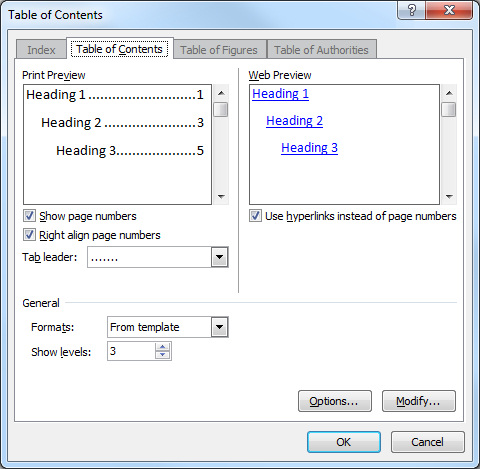
Observera att man måste skapa innehållsförteckningen i det dokument som den gäller, annars fungerar inte uppdateringen av innehållsförteckningen.
Uppdatera innehållsförteckningen
Innehållsförteckningen uppdaterar sig inte automatiskt. Om du senare lägger till eller avlägsnar text från dokumentet, måste du uppdatera innehållsförteckningen.
I Word kan man uppdatera innehållsförteckningen genom att klicka på den med den sekundära musknappen och välja Update Field (Uppdatera fältet) ur snabbmenyn. Om du har lagt in nya rubriker eller ändrat rubrikerna i dokumentet ska du välja det senare alternativet på bilden nedan. I andra fall räcker det med det övre alternativet, d.v.s. uppdatering endast av sidnumren. Godkänn uppdateringen genom att klicka på OK.